- Nieprawidłowy niebieski ekran błędu śmierci w systemie Windows lub DPC jest wyzwalany z powodu wadliwych urządzeń zewnętrznych do nieaktualnych sterowników.
- Aktualizowanie komputera z systemem Windows 10 może zapobiec awariom systemu i BSOD.
- Uruchom narzędzie do sprawdzania plików systemowych, aby przeskanować stan obrazu systemu i zastosować wymagane poprawki.
- Dowiedz się więcej o takich sprytnych krokach rozwiązywania problemów, aby naprawić błąd zegara lub nieprawidłowego DPC w systemie Windows 10 poniżej.
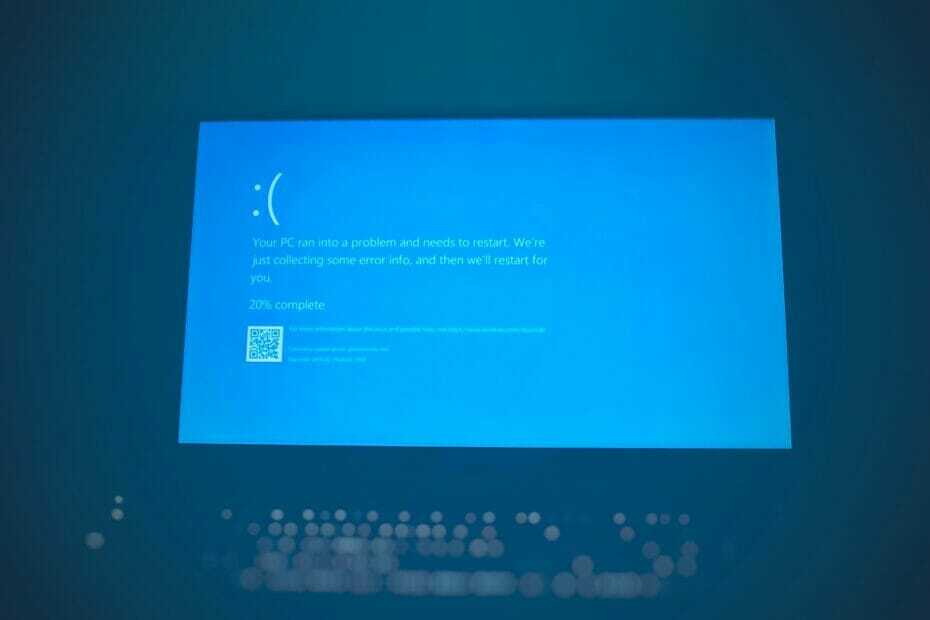
xZAINSTALUJ KLIKAJĄC POBIERZ PLIK
To oprogramowanie naprawi typowe błędy komputera, ochroni Cię przed utratą plików, złośliwym oprogramowaniem, awarią sprzętu i zoptymalizuje komputer w celu uzyskania maksymalnej wydajności. Napraw problemy z komputerem i usuń wirusy teraz w 3 prostych krokach:
- Pobierz narzędzie do naprawy komputera Restoro który jest dostarczany z opatentowanymi technologiami (patent dostępny) tutaj).
- Kliknij Rozpocznij skanowanie aby znaleźć problemy z systemem Windows, które mogą powodować problemy z komputerem.
- Kliknij Naprawić wszystko naprawić problemy mające wpływ na bezpieczeństwo i wydajność komputera
- Restoro zostało pobrane przez 0 czytelników w tym miesiącu.
W WindowsReport udostępniliśmy kilka przewodników dotyczących radzenia sobie z różnymi typami błędów niebieskiego ekranu śmierci.
Nieprawidłowy timer lub dpc to kolejny błąd BSOD to kolejny irytujący problem, który powoduje ponowne uruchomienie systemu.
Wartość kontrolna błędu 0x000000C7 wskazuje, że zegar jądra lub wywołanie opóźnionej procedury zostało znalezione gdzieś, gdzie jest teraz dozwolone w pamięci.
Może zostać wywołany przez problematyczny sterownik, nieaktualny plik systemowy, a nawet problemy z dyskiem.
W tym artykule przygotowaliśmy listę możliwych rozwiązań, które pomogą Ci skutecznie rozwiązać błąd nieprawidłowego timera lub dpc w systemie Windows 10.
Jak naprawić błąd BSOD zegara lub dpc w systemie Windows 10?
1. Zaktualizuj sterowniki za pomocą DriverFix
Czasomierz lub dpc nieprawidłowy niebieski ekran błędu śmierci mmcss.sys może wystąpić z powodu zepsutego lub wadliwego sterownika. Spróbuj zaktualizować dany sterownik ręcznie lub za pomocą narzędzia DriverFix.
DriverFix to program Windows do łatwej aktualizacji sterowników systemowych, a także innych sterowników urządzeń zewnętrznych. Dzięki ogromnej bazie danych zawierającej ponad 18 milionów sterowników możesz szybko aktualizować jedno lub wiele urządzeń jednocześnie.
Dzięki przejrzystemu interfejsowi użytkownika możesz zarządzać wszystkimi sterownikami za pomocą wbudowanego menedżera sterowników. DriverFix zawiera również harmonogram tworzenia kopii zapasowych i aktualizacji, aby zautomatyzować zadanie tworzenia kopii zapasowej i aktualizacji.
Najważniejsze cechy DriverFix:
- Pobierz i zaktualizuj jednym kliknięciem wszystkie sterowniki
- Ogromna baza danych zawierająca ponad 18 milionów plików sterowników
- Wbudowany menedżer pobierania i harmonogram kopii zapasowych
- Dobry interfejs użytkownika
⇒Pobierz poprawkę sterownika
2. Wykonaj pełne skanowanie w poszukiwaniu zagrożeń wirusowych
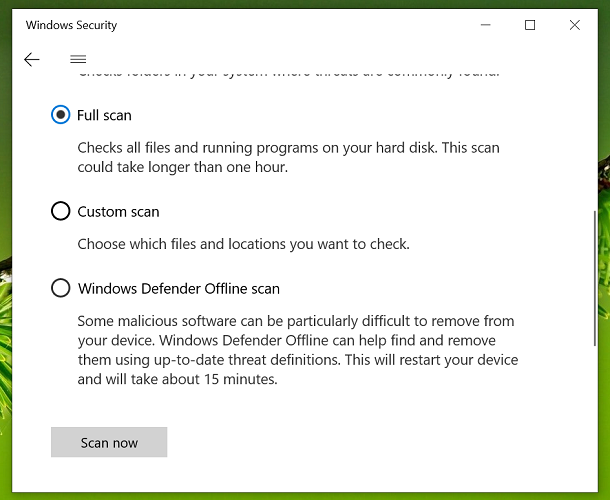
- Kliknij Początek i wybierz Ustawienia.
- Wybierać Aktualizacja i bezpieczeństwo.
- Otworzyć Bezpieczeństwo systemu Windows zakładka z lewego okienka.
- Pod Obszary ochronne sekcji, kliknij Ochrona przed wirusami i zagrożeniami.
- Otworzy się nowe okno. Przewiń w dół i kliknij Opcje skanowania.
- W oknie Opcje skanowania wybierz Pełne skanowanie.
- Przewiń w dół i kliknij Skanuj teraz przycisk. Pełny proces skanowania zwykle zajmuje więcej czasu niż opcja Szybkie skanowanie. Poczekaj, aż skanowanie się zakończy, a następnie przystąp do podjęcia niezbędnych działań.
Windows Defender przeskanuje system w poszukiwaniu infekcji adware i malware. Po zakończeniu skanowania usuń wszelkie zagrożenia, klikając Wyczyść zagrożenia.
Ataki złośliwego oprogramowania lub wirusów są jedną z najczęstszych przyczyn nieprawidłowego błędu BSOD licznika czasu lub dpc na komputerach z systemem Windows 10. Pamiętaj, aby często przeprowadzać pełne skanowanie, aby utrzymać system w czystości.
Jeśli używasz programu antywirusowego innej firmy, sprawdź poniższe kroki.
Zamknij program antywirusowy innych firm
Porada eksperta: Niektóre problemy z komputerem są trudne do rozwiązania, zwłaszcza jeśli chodzi o uszkodzone repozytoria lub brakujące pliki systemu Windows. Jeśli masz problemy z naprawieniem błędu, twój system może być częściowo uszkodzony. Zalecamy zainstalowanie Restoro, narzędzia, które przeskanuje twoją maszynę i zidentyfikuje przyczynę usterki.
Kliknij tutaj aby pobrać i rozpocząć naprawę.
Jeśli korzystasz z programu antywirusowego innej firmy, tymczasowo wyłącz aplikację. Błąd nieprawidłowego licznika czasu lub DPC może zostać wywołany, jeśli program antywirusowy innej firmy powoduje konflikt z działaniem plików systemowych.
Aby tymczasowo wyłączyć aplikację, rozwiń ikonę w zasobniku systemowym. Kliknij prawym przyciskiem myszy program antywirusowy i wybierz opcję tymczasowego wyłączenia.
Otwórz Menedżera zadań. Przejdź do zakładki Uruchamianie, kliknij prawym przyciskiem myszy program antywirusowy innej firmy i wybierz Wyłącz. Uruchom ponownie komputer i sprawdź, czy błąd BSOD występuje ponownie.
Jeśli wywnioskujesz, że problem został wywołany przez program antywirusowy, rozważ odinstalowanie aplikacji. Polecamy przełącz się na inne rozwiązanie antywirusowe które nie będą kolidować z twoim systemem
Z przyjemnością dowiesz się, że na rynku antywirusowym nie brakuje dobrych opcji dla wszystkich typów użytkowników. Po prostu upewnij się, że masz aktualny program antywirusowy, który działa dobrze z Twoim systemem operacyjnym i jest w stanie wykrywać i blokować wszystkie pojawiające się zagrożenia.
Zaleca się również korzystanie z narzędzia zabezpieczającego, które wykorzystuje kilka rodzajów osłon do ochrony urządzenia. Dlatego zalecamy wielowarstwowe narzędzia ochrony, które są w stanie wykryć złośliwe oprogramowanie, oprogramowanie ransomware, ataki typu phishing oraz wszelkiego rodzaju nowe i stare zagrożenia bezpieczeństwa.
Upewnij się również, że wymagania systemowe wybranego AV są zgodne z Twoim urządzeniem. Nie powinno to stanowić problemu dla większości użytkowników, ponieważ współczesne programy antywirusowe są zaprojektowane tak, aby oferować pełną ochronę, a jednocześnie są bardzo lekkie w systemie.
3. Zainstaluj oczekujące aktualizacje systemu Windows
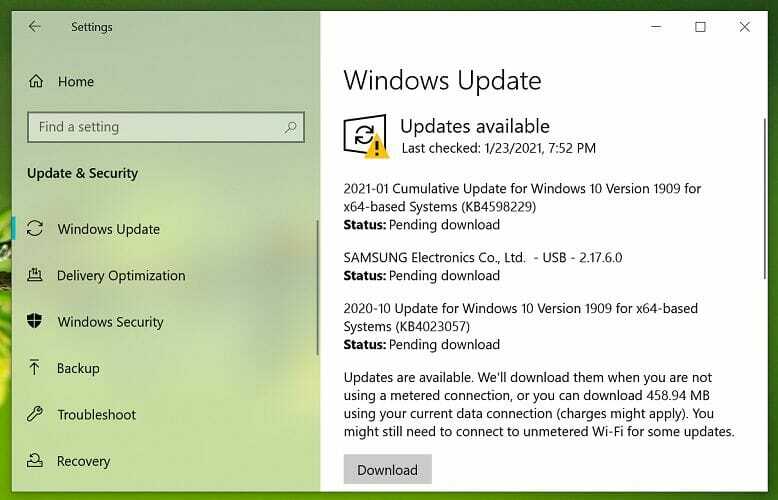
- Kliknij Rozpocznij i wybierz Ustawienia.
- Iść do Aktualizacja i bezpieczeństwo i wybierz Aktualizacje systemu Windows.
- Kliknij Sprawdź aktualizacje. System Windows przeskanuje w poszukiwaniu oczekujących aktualizacji.
- Kliknij Pobierać przycisk, aby pobrać oczekujące aktualizacje. Niektóre aktualizacje mogą wymagać ponownego uruchomienia komputera w celu zainstalowania aktualizacji.
Aktualizowanie systemu Windows to doskonały sposób na zapobieganie niebieskiemu ekranowi błędu śmierci spowodowanego niezgodnością sprzętu i uszkodzeniem plików.
Aktualizacje systemu Windows zwykle oferują drobne usterki i poprawki błędów, które mogą powodować błędy BSOD.
4. Uruchom skanowanie SFC
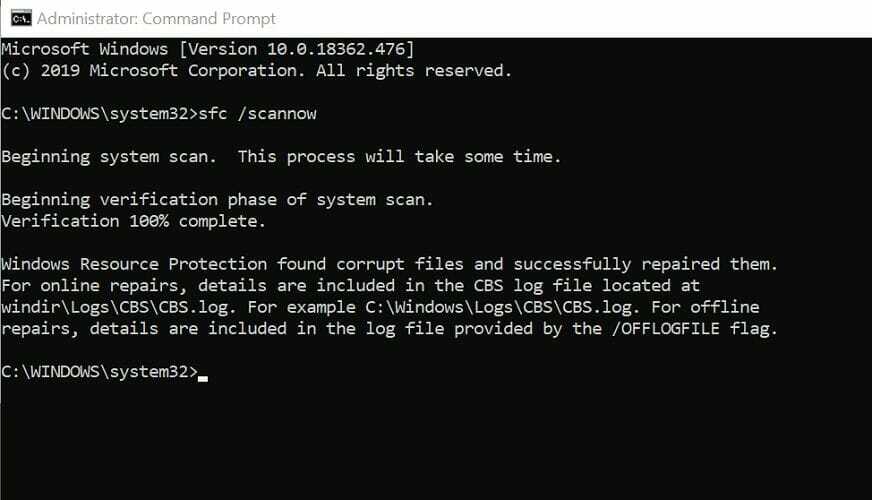
- Kliknij Początek, rodzaj cmd i kliknij prawym przyciskiem myszy Wiersz polecenia.
- Wybierz Uruchom jako administrator aby otworzyć Wiersz Poleceń jako admin.
- W oknie wiersza polecenia wpisz następujące polecenie i naciśnij Enter:
Sfc /skanuj - Narzędzie Kontroler plików systemowych przeskanuje wszystkie chronione pliki systemowe. Ten proces może zająć trochę czasu, więc poczekaj, aż zostanie ukończony w 100%.
Polecenie SFC przeskanuje chronione pliki systemowe i zastąpi uszkodzone pliki zbuforowaną kopią znajdującą się w skompresowanym folderze.
Jak wspomniano wcześniej, nie zamykaj okna wiersza polecenia, dopóki proces się nie zakończy. Po zakończeniu uruchom ponownie komputer i sprawdź, czy błąd zegara lub nieprawidłowego DPC został rozwiązany.
5. Napraw uszkodzone sektory dysku
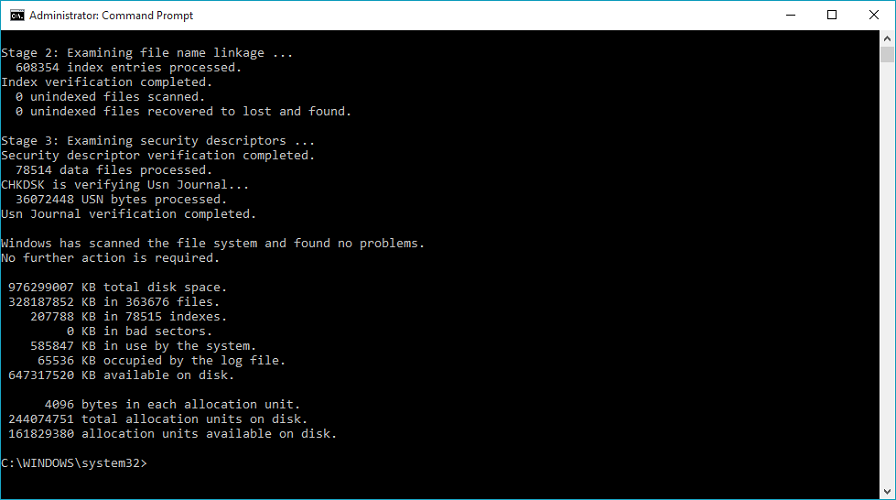
- Otwórz wiersz polecenia jako administrator. Rodzaj cmd w wyszukiwaniu kliknij prawym przyciskiem myszy Wiersz polecenia i wybierz Uruchom jako administrator.
- W oknie wiersza polecenia wpisz następujące polecenie i naciśnij Enter:
Chkdsk C: /f /r /x - Narzędzie sprawdzania dysku może potrwać kilka godzin. Dlatego możesz pozostawić komputer w stanie bezczynności, aby proces się zakończył.
- Po zakończeniu procesu uruchom ponownie komputer i sprawdź, czy nie ma ulepszeń.
Jeśli masz komputer z tradycyjnymi dyskami twardymi, dysk może tworzyć uszkodzone obszary przez dłuższy czas użytkowania. Błędy dysku należą do najczęstszych przyczyn niebieskiego ekranu błędu śmierci.
Istnieje wiele powodów, dla których można napotkać błąd BSOD licznika czasu lub nieprawidłowego DPC w systemie Windows 10.
Aby pomóc Ci zdiagnozować i naprawić problem, wymieniliśmy wszystkie praktyczne rozwiązania, które pomogą Ci ułatwić diagnozę.
 Nadal masz problemy?Napraw je za pomocą tego narzędzia:
Nadal masz problemy?Napraw je za pomocą tego narzędzia:
- Pobierz to narzędzie do naprawy komputera ocenione jako świetne na TrustPilot.com (pobieranie rozpoczyna się na tej stronie).
- Kliknij Rozpocznij skanowanie aby znaleźć problemy z systemem Windows, które mogą powodować problemy z komputerem.
- Kliknij Naprawić wszystko rozwiązać problemy z opatentowanymi technologiami (Ekskluzywny rabat dla naszych czytelników).
Restoro zostało pobrane przez 0 czytelników w tym miesiącu.
![Błąd NARUSZENIA DMA WERYFIKATORA STEROWNIKA w systemie Windows 10 [NAPRAWIONO]](/f/f4bd9a20d561b7bf32b4f36e2820790b.jpg?width=300&height=460)
![NAPRAW: Błąd NARUSZENIA STEROWNIKA w systemie Windows 10 [Pełny przewodnik]](/f/febfbf2b00bef9a1d13cc093dd91702c.png?width=300&height=460)